Panduan penyelesaian masalah berikut menawarkan arahan bagaimana untuk membetulkan mesej ralat kod 43 yang mungkin dipaparkan oleh Pengurus Peranti Windows.
Mesej ralat yang mungkin anda lihat dalam Pengurus Peranti membaca Windows telah menghentikan peranti ini kerana ia telah melaporkan masalah (kod 43).
Pada dasarnya, apa yang dikatakan adalah bahawa Windows telah menghentikan peranti itu, dan peranti boleh menjadi apa-apa. misalnya kad grafik Nvidia, atau peranti USB seperti pencetak, cakera keras luaran, atau pemain media.
Kesilapan berlaku pada semua versi sistem operasi Microsoft Windows termasuk pada Windows XP, Windows 7, Windows 8.1 dan Windows 10.
Kenal pasti isu ini

Perkara pertama yang anda mungkin ingin lakukan ialah semak sama ada Kod 43 adalah mesej ralat yang menyebabkan masalah itu. Anda perlu membuka Pengurus Peranti Windows untuk itu:
- Ketik pada kunci Windows, ketik devmgmt.msc dan tekan Enter-key pada papan kekunci.
- Sekiranya Pengurus Peranti tidak menyerlahkan peranti bermasalah dengan segera, periksa bahagian pengawal Paparan dan Universal Serial Bus terlebih dahulu.
- Pengurus Peranti boleh menyerlahkan peranti bermasalah dengan tanda seru kuning, tetapi itu tidak mungkin berlaku sepanjang masa.
- Klik dua kali pada peranti untuk membuka sifatnya.
- Tetingkap sifat menonjolkan status peranti pada tab umum. Semak untuk mengetahui sama ada Windows telah menghentikan peranti ini kerana ia telah melaporkan masalah (kod 43) disenaraikan di sana sebagai status peranti.
Mesej atau maklumat ralat tambahan mungkin disenaraikan di sana, contohnya "Peranti USB mengembalikan penjelasan konfigurasi USB tidak sah".
Betulkan Kod Ralat 43 pada Windows
Sekarang bahawa anda telah mengesahkan bahawa Windows telah menghentikan kod peranti ini 43 memang kesalahan yang menyebabkan peranti berhenti bekerja dengan betul pada mesin, sudah tiba masanya untuk menyelesaikan masalah ini.
Mesej ralat yang dibuang Windows adalah generik, dan boleh menunjukkan masalah yang serius dengan komponen perkakasan, misalnya peranti USB, atau hanya ralat sementara yang akan hilang sendiri.
Ini menjadikan penyelesaian masalah ini bermasalah, kerana tidak ada yang membetulkannya dengan semua penyelesaian.
Sebelum awak mula
Apa yang anda ingin lakukan terlebih dahulu ialah menjejaki langkah anda sebelum kod ralat dibuang. Adakah anda memasang pemacu peranti baru, mengemas kini Windows, memasang program perisian baru, atau menukar kabel atau mengalihkan komponen perkakasan ke port USB yang lain?
Sekiranya anda mendapat sesuatu yang mungkin menyebabkan masalah ini, anda mungkin hampir dengan penyelesaiannya. Ada kemungkinan, sesuatu seperti memasang pemandu baru boleh menyebabkan masalah itu.
Perbaiki 1: Mulakan semula PC
Mulakan semula PC tingkap boleh membetulkan masalah itu, kerana pemacu peranti mungkin dimuatkan pada permulaan seterusnya, dan peranti mungkin berfungsi seperti sebelumnya dalam kes itu.
Perlu dicuba, tetapi hanya sekali. Sekiranya anda mendapati kod Windows 43 dilemparkan semula semasa sesi berikutnya, anda pasti bahawa ini bukan masalah perkakasan sementara, tetapi sesuatu yang memerlukan perhatian lebih lanjut.
Betulkan 2: Cabut plag, palamkan peranti
Sekiranya peranti itu luaran, contohnya pencetak, dongle bluetooth, atau webcam, anda mungkin dapat menyelesaikan masalah itu dengan mencabutnya dari PC Windows, dan memasukkannya semula.
Anda juga boleh mencuba satu lagi port USB jika ada semasa anda berada. Ini menyelesaikan masalah untuk pengguna di Sepuluh Forum yang membeli USB Bluetooth Dongle sahaja untuk mengetahui bahawa ia telah membuang kod ralat 43.
Sesetengah peranti USB mungkin memerlukan kuasa lebih daripada yang mereka dapatkan. Memasangnya ke port yang berbeza boleh menyelesaikan masalah itu.
Betulkan 3: Alih keluar peranti USB lain
Jika peranti USB lain disambungkan ke komputer, cuba cabutnya dan mulakan semula PC kemudian, Semak apakah ini menyelesaikan masalah itu.
Ini mungkin membayangkan ketidaksesuaian antara peranti, atau isu kuasa.
Betulkan 4: Nyahpasang Pemacu
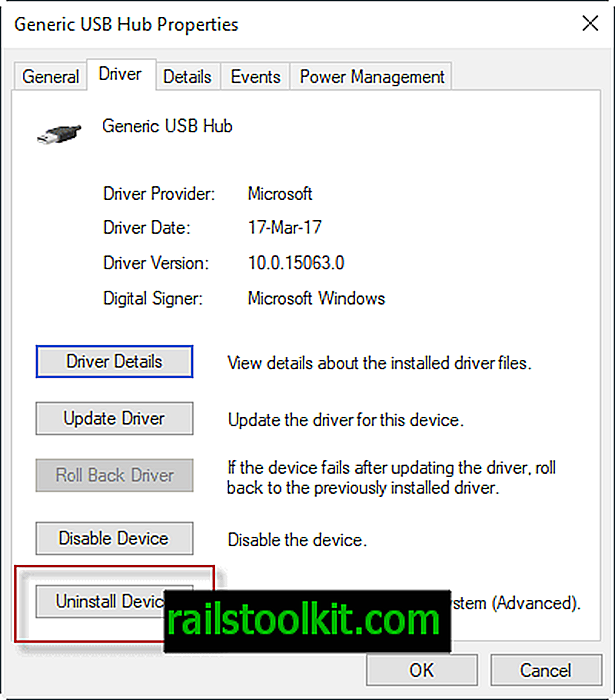
Cadangan Microsoft untuk kod ralat 43 pada Windows adalah untuk mengenal pasti peranti dan menyahpasang pemacunya. Anda berbuat demikian di Pengurus Peranti yang telah kami buka untuk menyemak isu tersebut di tempat pertama.
Sekiranya anda terlupa bagaimana untuk memulakannya: ketik pada kunci Windows, taip devmgmt.msc dan tekan Enter-key.
Klik dua kali pada peranti yang anda mahu alihkan pemacu dari, dan pilih tab Pemandu selepas itu.
Cari butang "uninstall driver" atau "uninstall peranti". Butang bekas dipaparkan pada versi lama Windows, yang terakhir pada versi terkini Windows 10.
Windows memaparkan mesej amaran, bahawa anda akan mengeluarkan peranti dari sistem. Jangan risau tentang perkara itu, kerana kami akan menambah peranti itu lagi dalam langkah seterusnya proses itu.
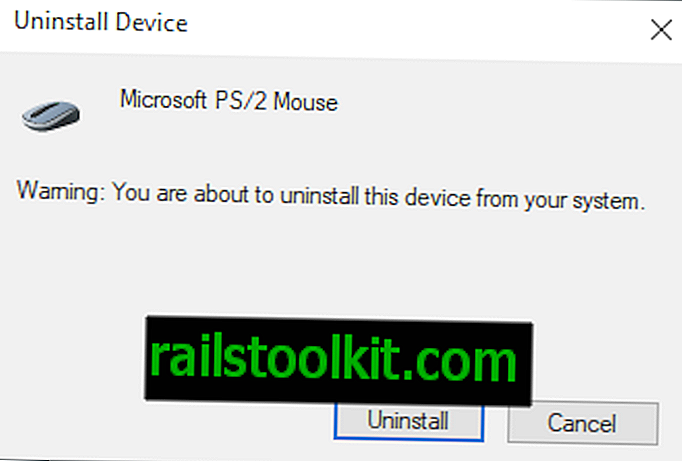
Pilih pilihan "ok" atau "uninstall", mengikut mana yang dipaparkan pada prompt yang anda perlu memulakan proses pemasangan.
Pengurus Peranti dimuat semula selepas penyingkiran, dan peranti tidak perlu disenaraikan lagi di dalamnya.
Sekarang bahawa peranti telah dialih keluar, sudah tiba masanya untuk mengimbas PC untuk menambahkannya sebagai komponen sekali lagi.
Pilih Tindakan> Imbas perubahan perkakasan, dan tunggu sehingga imbasan selesai. Peranti ini harus ditambah lagi ke PC, dan anda mungkin mahu mengklik dua kali pada peranti untuk memeriksa statusnya di bawah General. Sekiranya semuanya berjalan lancar, anda perlu mendapatkan "Peranti ini berfungsi dengan betul" sebagai status ".
Betulkan 5: Kemaskini Pemandu
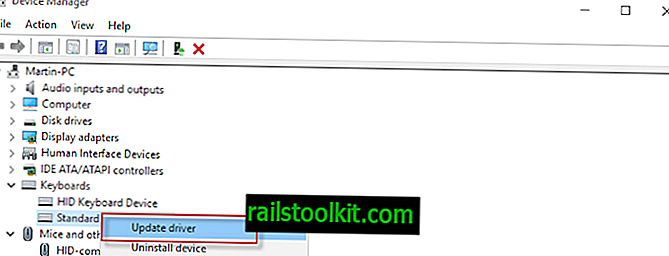
Jika semua pilihan yang disenaraikan di atas tidak menyelesaikan masalah, anda mungkin dapat menyelesaikannya dengan mengemaskini pemacu peranti. Ini bergantung pada peranti, dan sama ada versi pemandu yang lebih baru tersedia.
Klik kanan pada peranti dalam Pengurus Peranti, dan pilih "Kemas Kini Perisian Pemandu". Periksa Windows untuk pemandu yang diperbarui untuk peranti ini, dan jika dijumpai, muat turun dan pasangnya.
Sekiranya tiada pemandu baru didapati, adalah dinasihatkan untuk memeriksa tapak web pengeluar untuk mengetahui sama ada pemandu baru boleh didapati.
Betulkan 6: Pengurusan Kuasa
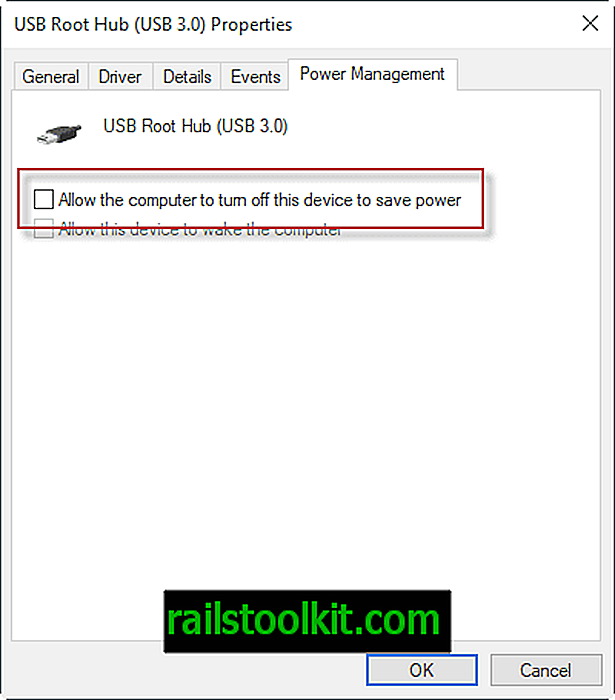
Jika anda menggunakan komputer riba, atau sebarang rancangan kuasa tetapi prestasi tinggi, ciri kuasa yang menyelamatkan mungkin bertanggungjawab ke atas peranti yang membuang kod ralat 43.
Buka Pengurus Peranti sekali lagi, dan cari komponen Hub Root USB di bawah pengawal Bas Serial Universal di sana.
Klik dua kali pada peranti Hab Root USB yang pertama disenaraikan di sana, dan pilih sifat daripada pilihan. Beralih ke tab pengurusan kuasa apabila tetingkap baru dibuka, dan keluarkan tanda semak daripada "biarkan komputer mematikan peranti ini untuk menjimatkan kuasa".
Klik OK untuk memuktamadkan proses itu, dan ulangi untuk sebarang peranti Root Hub USB lain yang tersenarai.
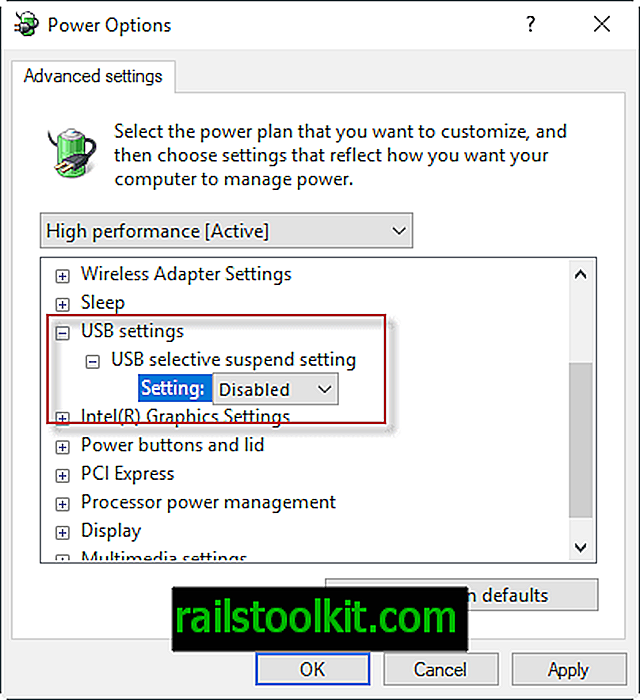
Ciri pengurusan kuasa kedua yang mungkin anda ingin periksa terdapat dalam Pilihan Kuasa.
- Ketik pada kekunci Windows, taip powercfg.cpl dan tekan Enter-key. Ini membuka Power Options pada Window Window.
- Cari pelan kuasa yang aktif, dan klik pada pautan "tetapan pelan perubahan" di sebelahnya.
- Pada halaman seterusnya, pilih "ubah tetapan kuasa lanjutan".
- Navigasi ke Tetapan USB> Tetapan penggantungan selektif USB dalam tetingkap Power Options yang terbuka, dan matikan tetapan untuk dilumpuhkan (anda mungkin melihat dua, pada bateri, dan dipalamkan).
- Klik pada aplikasi untuk menyelesaikan proses tersebut.
Betulkan 6: Microsoft Fix-It untuk mendiagnosis dan memperbaiki masalah USB Windows
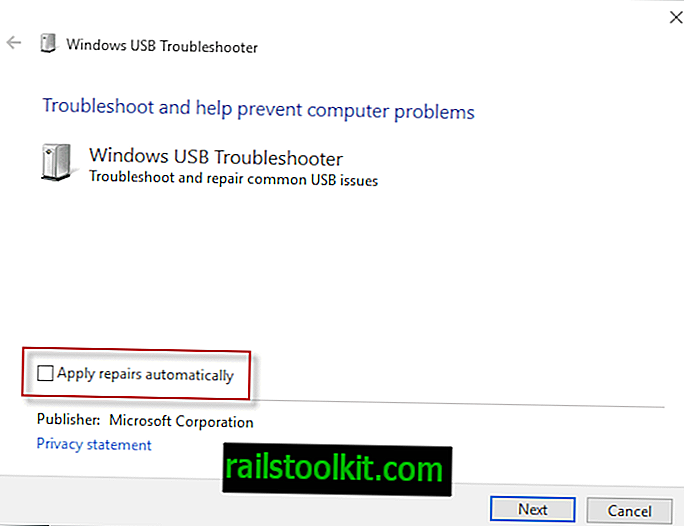
Microsoft mengeluarkan penyelesaian Fix It, penyelesaian satu klik, untuk menyelesaikan masalah berkaitan USB pada Windows.
Untuk menggunakannya, muat turun program dari laman web Microsoft ke PC setempat, dan jalankan kemudian.
Pastikan anda klik pada maju pada skrin pertama yang terbuka, dan tanggalkan tanda semak daripada "gunakan pembaikan secara automatik". Sekiranya anda tidak melakukannya, pembaikan digunakan secara automatik tanpa anda mempunyai apa-apa yang mengatakan dalam perkara itu.
Dengan mengeluarkan tanda semak, semua pembetulan disenaraikan, dan terpulang kepada anda untuk menjalankannya atau tidak. Ini memberi anda lebih banyak kawalan ke atas proses ini.
Pemecah Masalah Windows USB membetulkan isu-isu berikut:
- Penapis kelas USB anda tidak diiktiraf.
- Peranti USB anda tidak diiktiraf.
- Peranti pencetak USB tidak mencetak.
- Peranti simpanan USB tidak boleh dikeluarkan.
- Kemas kini Windows dikonfigurasi untuk tidak pernah mengemaskini pemacu.
Pembaikan yang lebih kecil
- Peranti mungkin kecacatan. Jika itu berlaku, tiada jumlah penetapan di dunia akan menyelesaikan masalah itu. Jika anda baru membelinya, pertimbangkan untuk kembali dan mendapatkan yang baru.
- Kabel peranti mungkin tidak berfungsi dengan betul. Jika anda mempunyai kabel ganti, cuba ini untuk melihat apakah ia menyelesaikan ralat kod 43.
Video dengan arahan penyelesaian masalah
Video pertama berjalan anda melalui langkah-langkah untuk menetapkan Kod 43 untuk kad Nvidia.
Video seterusnya membantu menetapkan ralat kod 43 apabila anda menjalankan penambang mata wang maya, contohnya Bitcoin atau Ethereum.
Apa yang dikatakan Microsoft mengenai Kod 43 pada Windows
Microsoft menerbitkan penjelasan teknikal untuk kod ralat 43 pada Windows pada laman web Pusat Dev Hardware, di mana ia mendedahkan bahawa pemandu yang mengawal peranti memberitahu sistem pengendalian Windows bahawa peranti tersebut gagal.
Pasukan Teras USB Microsoft Windows menerbitkan catatan blog "Mengapa peranti USB saya berfungsi pada Windows 8.0 tetapi gagal pada Windows 8.1 dengan kod 43" selepas pelancaran Windows 8.1 di mana ia menyediakan maklumat mengenai kod kesalahan 43 selepas menaik taraf dari Windows 8 ke 8.1
Beberapa peranti USB apabila disambungkan ke port Pengawal Hos Enhanced (EHCI) mungkin tidak menyebut nombor pada Windows 8.1 tetapi berfungsi pada Windows 8. Pada Windows 8.1, kegagalan dilaporkan sebagai kod ralat 43 dalam Pengurus Peranti. Salah satu sebabnya ialah peranti tersebut melaporkan dirinya sebagai menyokong versi USB yang lebih besar daripada 2.00, tetapi tidak memberikan deskripsi BOS yang diperlukan.
Microsoft menyoroti sebab lain untuk Windows telah menghentikan peranti ini kerana ia telah melaporkan masalah. (Kod 43) pada Technet, kali ini pada komputer riba yang menjalankan Windows 7.
Gejala adalah apabila anda menyambungkan peranti USB ke komputer riba windows7, sistem akan muncul mesej "Salah satu peranti USB yang dilampirkan pada komputer ini telah rosak dan Windows tidak mengiktirafnya".
Di samping itu, anda boleh mencari kod ralat dalam pengurus peranti "Windows telah menghentikan peranti ini kerana ia telah melaporkan masalah. (Kod 43) ".














